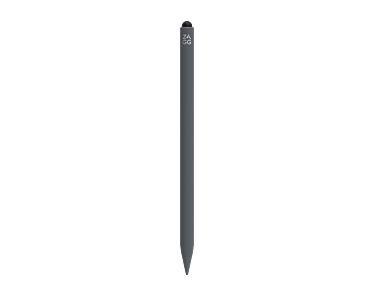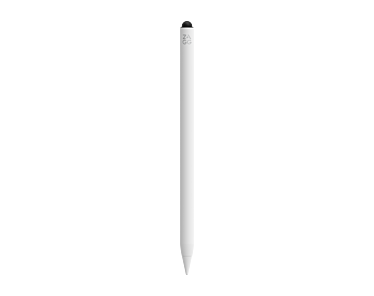Nowe wersje systemów operacyjnych iPadOS 16 i MacOS Ventura przyniosły nowe funkcjonalności, z których najbardziej wyróżnia się jedna – Stage Manager, czyli nowy interfejs pozwalający na zarządzanie oknami. Czym jest? Jak działa? Jak włączyć go na swoim urządzeniu? Na te i inne pytania odpowiemy w poniższym artykule.
Co to jest Stage Manager i kiedy został zaprezentowany?
Zapowiedziany na WWDC 2022, nowy system operacyjny dla tabletów iPad i MacBooków już jest dostępny. Wnosi on sporo nowości dla użytkowników tabletów i laptopów od Apple. Stage Manager to jedna z najważniejszych innowacji, które niesie ze sobą najnowsza aktualizacja systemów iPadOS i MacOS. Nowy interfejs został dodany do świetnie znanego już wszystkim użytkownikom urządzeń Apple mechanizmu wielu Biurek. Ma on na celu poprawę wielozadaniowości produktów Apple, a w przypadku iPadów – zbliżenie jego działania do komfortu znanego z Maców.
Pojawienie się tej funkcji wywołało wśród użytkowników urządzeń Apple niemałą ekscytację. Czy wiesz, czym jest Stage Manager? Czy funkcja ta okaże się prawdziwym przełomem? Sprawdź, co to za rozwiązanie! Podpowiemy Ci, czym jest Stage Manager, jak włączyć tę funkcję na swoim iPadzie i MacBooku oraz do czego może Ci się przydać.
Stage Manager to nowa funkcjonalność dostępna dla użytkowników Apple Mac i Apple iPad. Stage Manager został udostępniony dla użytkowników w październiku 2022 r. Stage Manager jest funkcją wielozadaniowości, która służy do automatycznej organizacji otwartych aplikacji i okien po to, byś mógł skupić się na aktualnie wykonywanej czynności i miał wszystkie potrzebne informacje pod ręką.
Na jakich urządzeniach możesz skorzystać ze Stage Managera?
iPad - modele wspierające Stage Manager
- iPad Pro 13"
- iPad Pro 12.9" (3. generacji i nowsze modele)
- iPad Pro 11" (1. generacji i nowsze modele)
- iPad Air (5. generacji i nowsze modele)
Mac - modele z funkcją Stage Manager
- iMac (2017 i nowsze modele)
- iMac Pro
- MacBook Air (2018 i nowsze modele)
- MacBook Pro (2017 i nowsze modele)
- MacBook (2017 i nowsze modele)
- Mac Pro (2019 i nowsze modele)
- Mac mini (2018 i nowsze modele)
Co zyskasz dzięki funkcji Stage Manager?
Stage Manager Apple to funkcja znacznie ułatwiająca szybkie przełączanie się pomiędzy aplikacjami i umożliwiająca utrzymanie porządku na Biurku. Możesz dowolnie zmieniać rozmieszczenie i rozmiar okien, a także nakładać je na siebie. System ten pozwala ogarnąć wzrokiem wszystkie otwarte aplikacje i wygodnie używać tej, z której aktualnie korzystasz. Aplikacja główna znajduje się bowiem pośrodku, a inne są ułożone po lewej stronie.
Jakie czynności możesz wykonywać używając funkcji Stage Manager?
- Przełączanie aplikacji – możesz wygodnie i szybko przełączać się między wszystkimi aplikacjami znajdującymi się w menu Stage Manager.
- Rozmieszczanie okien – możesz swobodnie rozmieszczać, zmieniać rozmiar i nakładać na siebie okna dopasowując je do swoich preferencji i stylu pracy.
- Grupowanie aplikacji – każdą aplikację znajdującą się z lewej strony ekranu możesz dodać ją do grupy aplikacji na środku ekranu.
- Rozgrupowanie aplikacji – jeśli dana aplikacja nie jest Ci potrzebna w danym momencie, możesz usunąć ją z grupy.
Stage Manager na iPadzie - jak działa i jak włączyć?
Co zyskają użytkownicy iPadów dzięki funkcji Stage Manager? iPad stanie się bardziej wielofunkcyjny i umożliwi Ci zmianę rozmiaru okien, nakładanie ich na siebie i szybkie przełączanie się pomiędzy aplikacjami. Dock pozostaje widoczny, dlatego też z łatwością uzyskasz dostęp do wszystkich swoich aplikacji, a te, których używasz, będą widoczne po lewej stronie.
Funkcja ta jest domyślnie wyłączona i aby móc z niej skorzystać, należy ją uruchomić.
Jak włączyć Stage Manager iPadOS? Możesz to zrobić na 2 sposoby:
1. Poprzez Centrum Sterowania
- Otwórz Centrum Sterowania. Aby to zrobić, przesuń palcem w dół od prawego górnego rogu ekranu.
- Wciśnij przycisk Stage Manager, aby włączyć tę funkcję.
2. Poprzez aplikację Ustawienia
- W menu wybierz Ustawienia.
- Następnie wybierz Ekran początkowy i wielozadaniowość, a później naciśnij Stage Manager.
- Włącz opcję Używaj Stage Manager na iPadzie.
Polecane produkty z kategorii iPad Pro
Stage Manager - konfiguracja na MacBooku
Jak uruchomić na Macu funkcję Stage Manager? Mac musi przede wszystkim być zaktualizowany do najnowszej wersji systemu operacyjnego MacOS Ventura. Tylko wtedy będziesz mógł skorzystać z funkcji Stage Manager MacOS. Jak ją włączyć?
Sprawdź, jak wygląda konfiguracja Stage Manager na Macu krok po kroku.
- Na pasku menu wybierz Centrum Sterowania
- Wybierz opcję Stage Manager.
- Aby zmienić ustawienia funkcji Stage Manager, wybierz menu Apple. Następnie kliknij opcję Biurko i Dock na bocznym pasku. Później naciśnij Dostosuj.
- Aby dodać funkcję Stage Manager do paska menu, należy przeciągnąć pozycję z Centrum Sterowania do paska menu. Możesz też skorzystać z menu Apple, następnie wybrać Ustawienia systemowe, na pasku bocznym wybrać Centrum Sterowania, i kolejno z menu Pokaż na pasku menu funkcję Stage Manager.
- Możesz też utworzyć skrót klawiszowy dla Stage Manager Macbook. W tym celu wybierz menu Apple, następnie przejdź do Ustawienia systemowe, a w menu bocznym wybierz Klawiatura. Naciśnij Skróty klawiszowe, a następnie wybierz pozycję Mission Control. Przy funkcji Stage Manager naciśnij 2 razy opcję „brak” i naciśnij kombinację klawiszy, które mają być użyte jako skrót.
Polecane produkty z kategorii Mac
Apple Stage Manager na Twoim urządzeniu
Stage Manager to funkcja, która nie jest dostępna jedynie na komputery Mac. Możesz korzystać z niej także na iPadach. Opcja ta wydaje się jeszcze bardziej atrakcyjna, gdy traktujesz swoje tablety Apple jako drugi wyświetlacz. Możesz wtedy używać rysika Apple Pencil w aplikacji na iPadzie i kontynuować pracę na Macu. iPad jako drugi ekran może znacznie przyspieszyć pracę i zwiększyć wielozadaniowość Twoich urządzeń, a dzięki funkcji Stage Manager, wszystkie aplikacje będą zorganizowane tak, jak tego potrzebujesz.
Musisz jednak upewnić się, że Twoje urządzenia spełniają wymagania systemowe funkcji Sidecar. Stage Manager dopiero niedawno ujrzał światło dzienne, dlatego też sposób jego funkcjonowania, a także możliwości, jakie zapewnia, mogą zostać rozwinięte. Stage Manager ma więc duży potencjał i spodziewać się można dalszych usprawnień tego rozwiązania. A Ty, używałeś już funkcji Stage Manager? Jak oceniasz jej funkcjonalność? Podziel się z nami swoimi spostrzeżeniami!
Zobacz też nasz #LantreHacks: Stage Manger - oglądaj YT i rób notatki - jednocześnie!
Urządzenie wspierające funkcje Stage Manager w sklepie Lantre
Wszystkie urządzenia Apple wspierające funkcję Stage Manager, kupisz w sklepie internetowym Lantre, również za pośrednictwem atrakcyjnych form finansowania. Możesz dokonać zakupu z opcją płatności ratalnej na świetnych warunkach. Dla przedsiębiorców najwygodniejszą ofertą może okazać się leasing. Wnioski złożysz wygodnie przez Internet, a decyzję uzyskasz w mgnieniu oka. Skorzystaj z atrakcyjnej oferty sklepu internetowego Lantre - autoryzowanego sprzedawcy Apple. Zapraszamy!